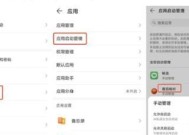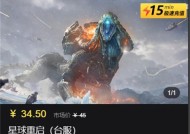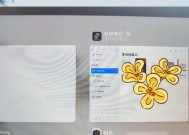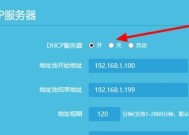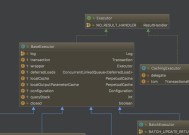路由器复位后信号如何恢复?操作步骤是什么?
- 电器维修
- 2025-04-10
- 23
- 更新:2025-04-08 20:29:53
随着智能家居的普及,路由器作为家庭网络的关键设备,它的稳定性和信号覆盖范围对于我们的日常生活至关重要。有时,为了重新配置或恢复出厂设置,我们会对路由器进行复位操作。然而,复位后路由器信号如何快速恢复成为了许多用户关心的问题。本文将详细介绍路由器复位后信号恢复的操作步骤,帮助您顺利完成网络的重置与恢复。
了解路由器复位后的信号丢失
路由器复位相当于将其恢复至初始状态,这通常会清除先前的所有设置,包括无线网络名称(SSID)和密码、网络设置等。由于这些信息丢失,路由器默认的网络信号也随之消失,您需要重新配置路由器才能使其重新连接到互联网并广播无线信号。
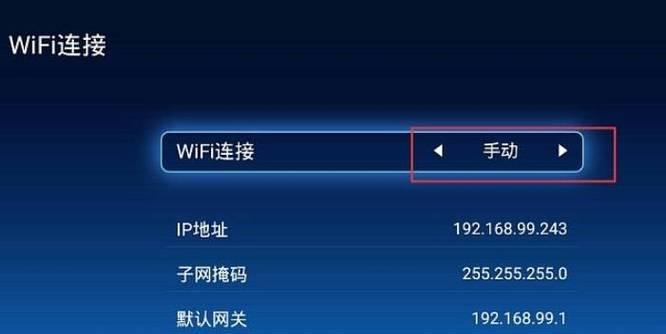
操作步骤
步骤一:连接路由器
确保路由器已经正确连接到电源并打开。找到路由器背后的LAN端口,使用网线将路由器的任一LAN端口与电脑或笔记本连接。
步骤二:访问路由器管理界面
在电脑上打开网络浏览器,输入路由器的默认IP地址(例如:http://192.168.1.1或http://192.168.0.1)。若不确定默认IP地址,可查阅路由器的用户手册或查看路由器的背面标签。
步骤三:登录路由器管理界面
在登录页面输入默认的管理员账号和密码。这些信息通常也会在路由器的底部标签或者用户手册上找到。如果未更改过,用户名和密码通常为“admin”和“password”。
步骤四:重新配置路由器
登录成功后,根据向导指示对路由器进行配置。这包括设置新的无线网络名称(SSID)和密码、选择合适的无线频道、设定网络安全类型(例如:WPA2-PSK[AES])等。
步骤五:保存并重启路由器
配置完成后,确保保存所有设置,并让路由器自动重启以应用新的配置。
步骤六:连接新网络
路由器重启后,使用新设定的网络名称和密码,将您的设备连接到新的无线网络。

常见问题解决
1.登录管理界面失败:检查网络连接是否正确,确认输入的IP地址和登录信息无误。如果问题依旧,可能需要复位路由器并重新尝试。
2.无线网络信号弱:可能是因为无线频道拥堵或者路由器位置不佳。尝试更改无线频道或调整路由器位置来增强信号。
3.网络连接不稳定:可能是由于无线干扰或其他设备冲突。建议在路由器管理界面中启用“无线信道自动选择”功能,或者手动选择一个较少干扰的频道。

重要提示
在进行路由器复位前,请确保备份了重要配置信息,如网络名称和密码、DHCP设置等。这样在复位之后可以快速恢复设置,避免重新配置的麻烦。
结语
复位路由器是解决一些网络问题的有效手段,虽然会暂时失去网络信号,但通过以上步骤您就可以轻松恢复路由器的设置,确保家庭网络的正常运作。如果在操作过程中遇到任何问题,不妨参考本文的常见问题解决方法,或者联系路由器的技术支持获取帮助。通过这些步骤,您将能够维持一个高效、稳定的网络环境。